Aprende a editar el mapa en Waze con estos útiles consejos
Para solucionar varios problemas de la PC, recomendamos DriverFix: este software mantendrá sus controladores en funcionamiento, lo que lo mantendrá a salvo de errores comunes de la computadora y fallas de hardware. Verifique todos sus controladores ahora en 3 sencillos pasos:
- Descargue DriverFix (archivo de descarga verificado).
- Haga clic en Iniciar escaneo para encontrar todos los controladores problemáticos.
- Haga clic en Actualizar controladores para obtener nuevas versiones y evitar fallas en el sistema.
- DriverFix ha sido descargado por 501,404 lectores este mes.
Waze involucró a la comunidad y sus aportes desde el primer día, y editar el mapa para obtener información más precisa es una de sus mayores fortalezas.
En muchos países, el mapa de Waze importaba datos de carreteras disponibles públicamente, pero en muchos casos estos datos pueden quedar obsoletos con bastante rapidez. Ahí es donde entran los wazers.
Los usuarios pueden agregar cosas nuevas al mapa, editar las antiguas y mantener el mapa actualizado y preciso.
Si también quieres saber cómo puedes editar el mapa de Waze, sigue leyendo para descubrir toda la información que necesitarás.
¿Cómo edito mi mapa en Waze?
1 Edite el mapa de Waze desde la aplicación
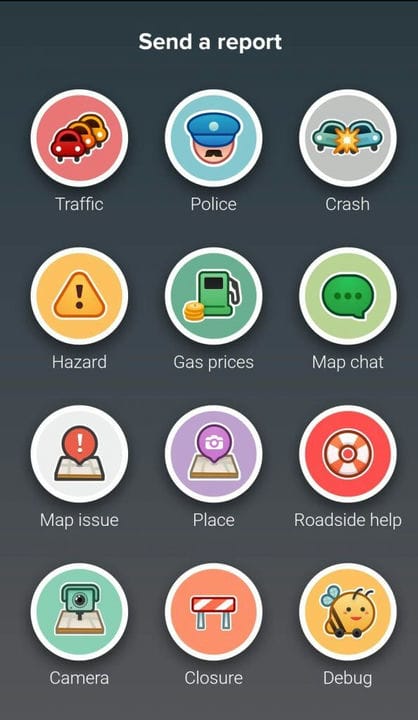
Hay un par de formas de editar el mapa y agregar más información. El primer paso es actualizar el mapa desde la aplicación Waze en su dispositivo Android o iOS.
Para hacer eso, primero abre Waze en tu dispositivo y luego, en la esquina inferior derecha de tu pantalla, toca la burbuja naranja.
Ahora verá una lista de todos los informes y cambios disponibles que puede agregar.
Desde aquí, podrá agregar informes de tráfico, policía, accidentes, peligros y muchos otros informes. Para hacer eso, solo tendrá que tocar el informe que desea agregar.
Como ejemplo, digamos que desea enviar un informe de tráfico. Toque el icono de Tráfico y se le presentarán un par de opciones. Primero, tendrá que elegir si el atasco es Moderado, Pesado o Parado.
Esto informará a otros Wazers sobre la situación del tráfico desde tu ubicación actual.
A continuación, tendrá la opción de tomar una foto o agregar un comentario para ofrecer más contexto a su informe. Después de eso, solo tiene que hacer clic en Enviar y su informe de tráfico aparecerá en el mapa.
Este proceso funciona de manera similar para los otros informes de tráfico.
También existe la opción de agregar un nuevo lugar y pedir ayuda en la carretera a otros usuarios, servicios de emergencia o asistencia en la carretera. Al agregar un nuevo lugar, tendrás que tomarle una foto para que otros Wazers puedan detectarlo fácilmente.
2 Edite el mapa desde el Editor de mapas de Waze (WME)
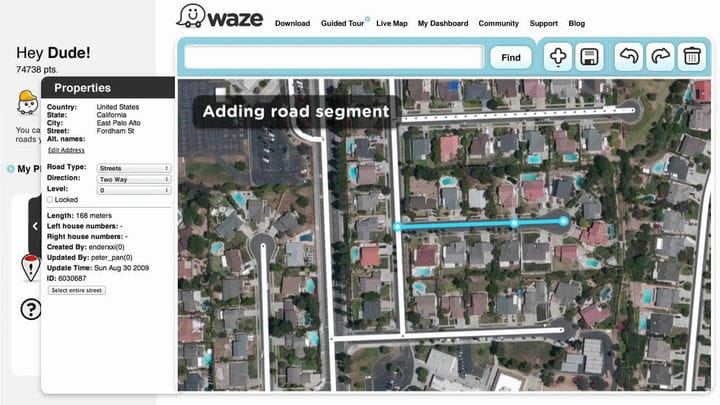
WME es el editor predeterminado de Waze desde 2011. Se ha actualizado desde entonces y puedes usarlo para cambiar cualquier información en el mapa.
Tenga en cuenta que, por ahora, WME es oficialmente compatible solo con Google Chrome.
Primero, tendrá que ir a www.waze.com y en la parte superior derecha, haga clic en el mapa en vivo. Después de eso, en la parte inferior derecha, debajo del botón para compartir, verá un botón de edición naranja. Haz click en eso.
Ahora estás en WME. Tiene la opción de iniciar sesión o probar el modo de práctica.
Después de eso, tendrás que seguir algunos tutoriales y aprender a editar correctamente el mapa. Es muy importante aprender los conceptos básicos y ver los tutoriales, así que no se los salte.
Una vez que haya aprendido los conceptos básicos, puede comenzar a editar. Solo tendrás que iniciar sesión.
Tenga en cuenta que no podrá editar o modificar de ninguna manera objetos que hayan sido editados previamente por un usuario con un rango de edición superior al suyo.
Puede editar casi cualquier objeto en el área editable, incluido agregar / eliminar / actualizar un segmento de la carretera, cambiarle el nombre o cambiar su dirección, cambiar las restricciones de giro de la carretera, agregar un punto de referencia del parque o construir un paso elevado y mucho más.
Para editar / crear cualquier objeto en el mapa, haga clic en él o haga clic en el elemento que desea crear debajo del botón de dibujo. Para cada artículo, tendrá muchas opciones para elegir. Una vez que haya terminado, haga clic en el botón Guardar.
Para obtener más configuraciones y preferencias de usuario, haga clic en la pestaña Configuración en el panel izquierdo.
Si desea editar el mapa más rápido, también hay muchos atajos de teclado que puede usar.
Recuerda consultar todos los tutoriales en el Editor de mapas de Waze para aprender cómo puedes hacer cosas específicas y crear un mapa más preciso y completo para todos los Waze.
Si tiene alguna otra pregunta o sugerencia, no dude en consultar la sección de comentarios a continuación.
LEER TAMBIÉN:
- Cómo cambiar el idioma de la voz en Waze [PASOS RÁPIDOS]
- ¿Las alertas de sonido de Waze no funcionan? Esto es lo que tienes que hacer
- ¿El mapa de Waze desapareció? Recupéralo en unos sencillos pasos
